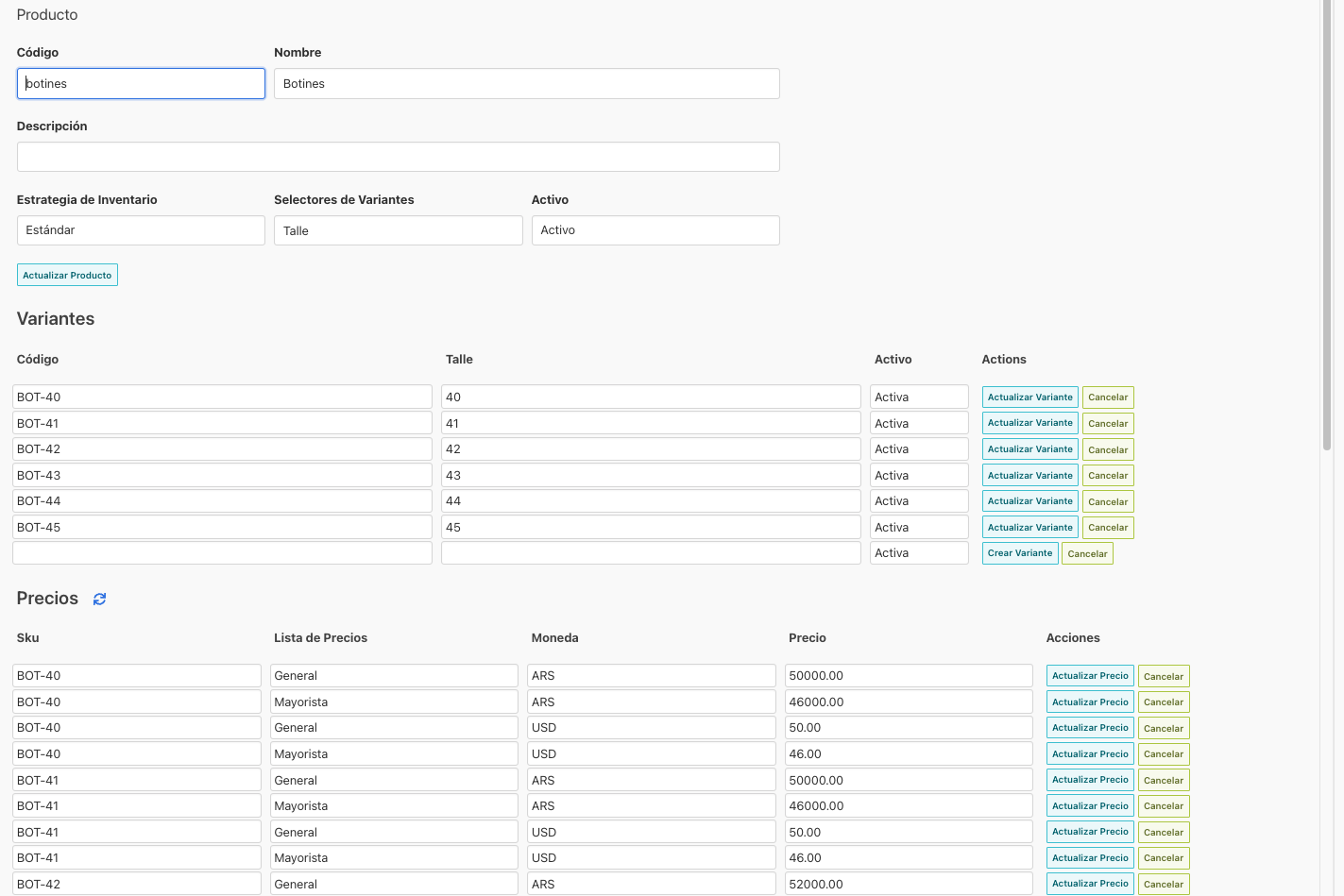Importar Productos
La importación de productos se puede hacer si ya tiene sus datos en una planilla de cálculo.
Antes de comenzar a preparar el archivo, debe aseguarse que su configuración está completa. Para este ejemplo tenemos habilitadas las monedas Dólar Estadounidense y Peso Argentino; tenemos habilitado Utilizar Productos, Utilizar Variantes de Productos y Tipos de Manejo de Inventarios al menos el valor Estándar seleccionado (para este caso).
También necesita tener cargadas las listas de precios que va a utilizar. En nuestro caso tenemos una lista General y otra Mayorista.
Por otro lado, va a necesitar tener cargados los depósitos que van a recibir stock desde el archivo de importación. En nuestro caso tenemos uno Principal y otro Sucursal.
Archivo para Importar Productos
Los datos que en la planilla de cálculo se ven así:
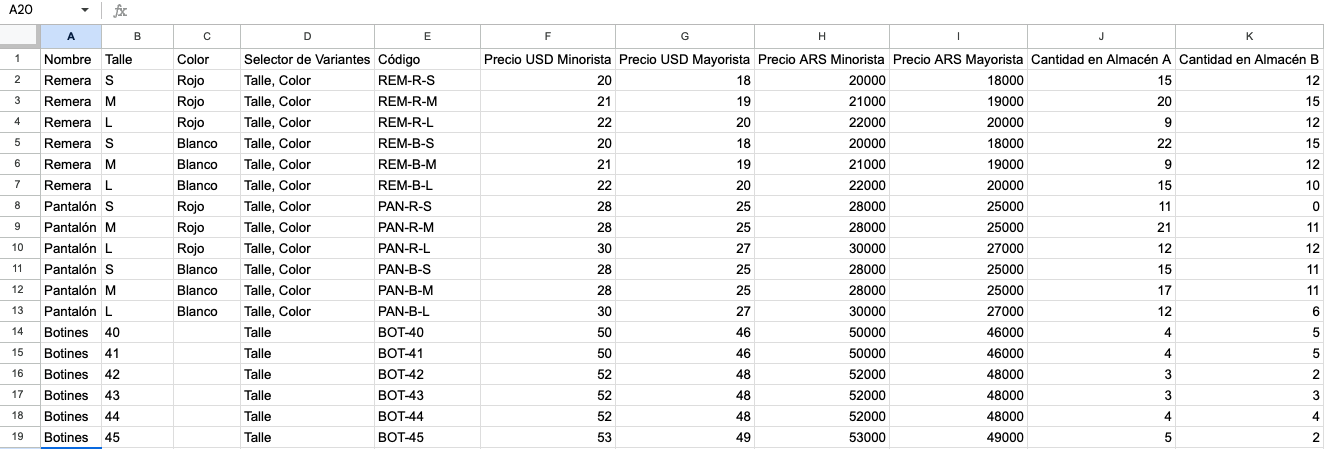
Deben exportarse de su planilla de cálculo a formato CSV (valores separados por comas). También pueden ser separados por punto y coma o por signo de tabulación.
Columnas del Archivo de Importación
Este es un ejemplo simplificado de productos con variantes tenemos las siguientes columnas:
- Código (columna E): Este es el identificador del producto físico que entregamos al cliente, cobramos y actualizamos stock. Este identificador debe ser único por cada línea. Y no debe estar ya dado de alta para su empresa.
- Precios (columnas F, G, H, I): Cada columna tiene el precio en cada moneda y lista de precios que manejamos. El precio que no esté presente no se cargará al sistema.
- Existencias (columnas J, K): Es el total de existencias en mano que hay en cada depósito. Si no hay valor, no se carga para ese depósito.
- Nombre del Producto (columna A): Identifica al Producto, y todas las líneas con igual valor son variantes del mismo producto. En un ejemplo real el nombre puede incluir marca y modelo para que no se confunda con otros productos. El código de producto también puede ser incluido en otra columna. Y debe importar al menos uno de los dos Nombre o Código.
- Selectores de Variantes (Columna D): son los atributos de un variante que lo identifican como diferente de otros. Son los valores de las columnas que los identificarán separadas por comas. En este caso “Talle, Color”. Luego los valores de las columnas B y D identifican unívocamente a un variante de un producto determinado.
Subir el Archivo de Importación
Una vez preparado su archivo. Desde el menú de la izquierda seleccione Catálogo, después Importar y presione el botón Nuevo Archivo. Se le presentará el siguiente formulario:
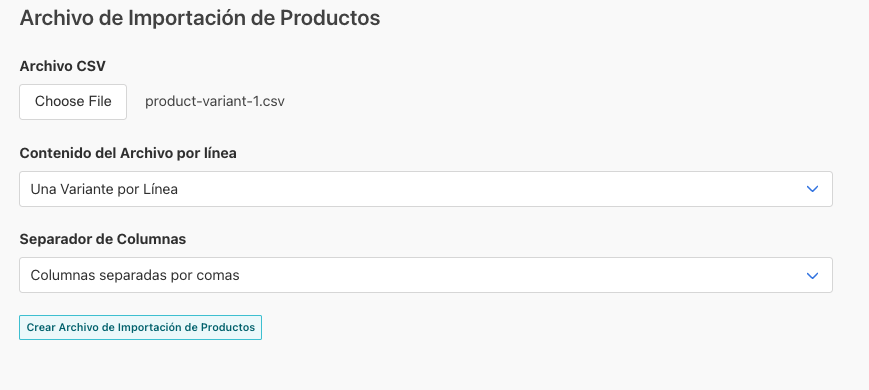
Seleccione el archivo a subir, indique si el archivo contiene Una Variante por Línea o Un producto por Línea, y si las columnas están separadas por coma, punto y coma o tabulaciones.
Luego al dar click al botón Crear Archivo de Importación de Productos lo llevará a la edición de archivo y mapeo.
Editar archivo y completar el mapeo
En esta pantalla podrá modificar el Contenido de Archivo por Línea y el Separador de Columnas de ser necesario.
Y más abajo tendrá una sección de Selección de Columnas a Importar. Donde podrá mapear las columnas del archivo que usted a subido con las columnas a importar del sistema:
- Columna en tabla CSV: el nombre de la columna en su archivo de importación
- Columna destino: selector de la columna a mapear.
- Acciones: Una vez seleccionada la columna destino puede guardar el mapeo de esa columna con Confirmar Mapeo.
- Valores en las primeras filas: Son los valores de las tres primeras filas de su archivo para esa columna.
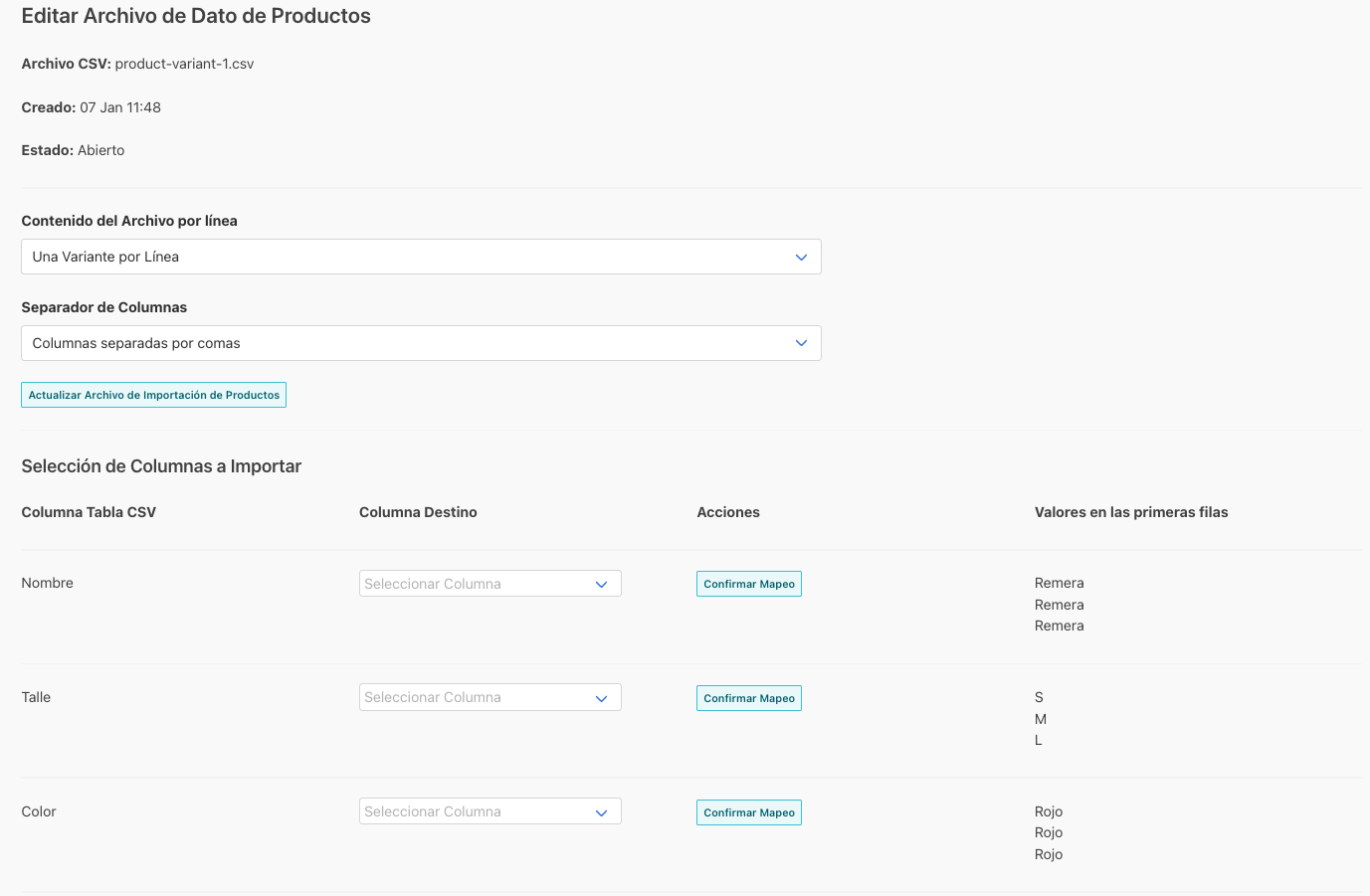
Completar mapeos de Variantes
Si utiliza variantes, la columna destino Producto: Selectores de Variantes debe estar mapeada. Y su valor será de uno a tres nombres de atributos separados por comas. En este caso son dos: “Talle, Color”
La columna que contenga el valor del primero de los selectores (el talle) irá mapeada a Variante: Selector 1 y la columna que contenga el segundo valor (el color) ira mapeada a Variante: Selector 2. Como en la siguiente imágen:
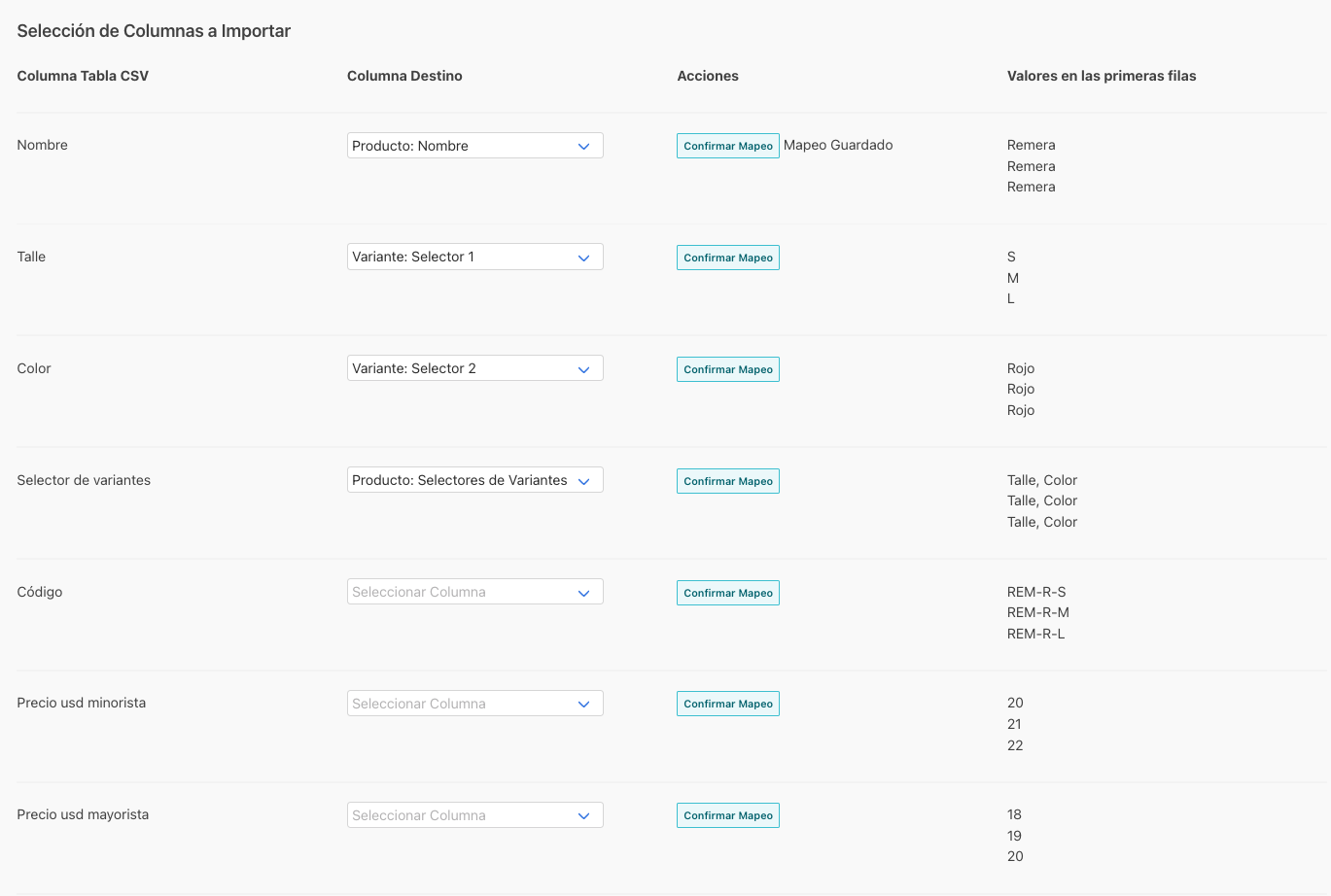
Otros Mapeos
Código
El Código que identifica al ítem físico merece especial atención:
- Si tengo un ítem físico por producto el Código irá mapeado a Producto: Código
- Si tengo un ítem físico por variante el Código irá mapeado a Variante: Código
Precios y Existencias
Estos mapeos son mas directos, los precios tienen entre paréntesis la moneda y la lista de precios y los depósitos el nombre del depósito.
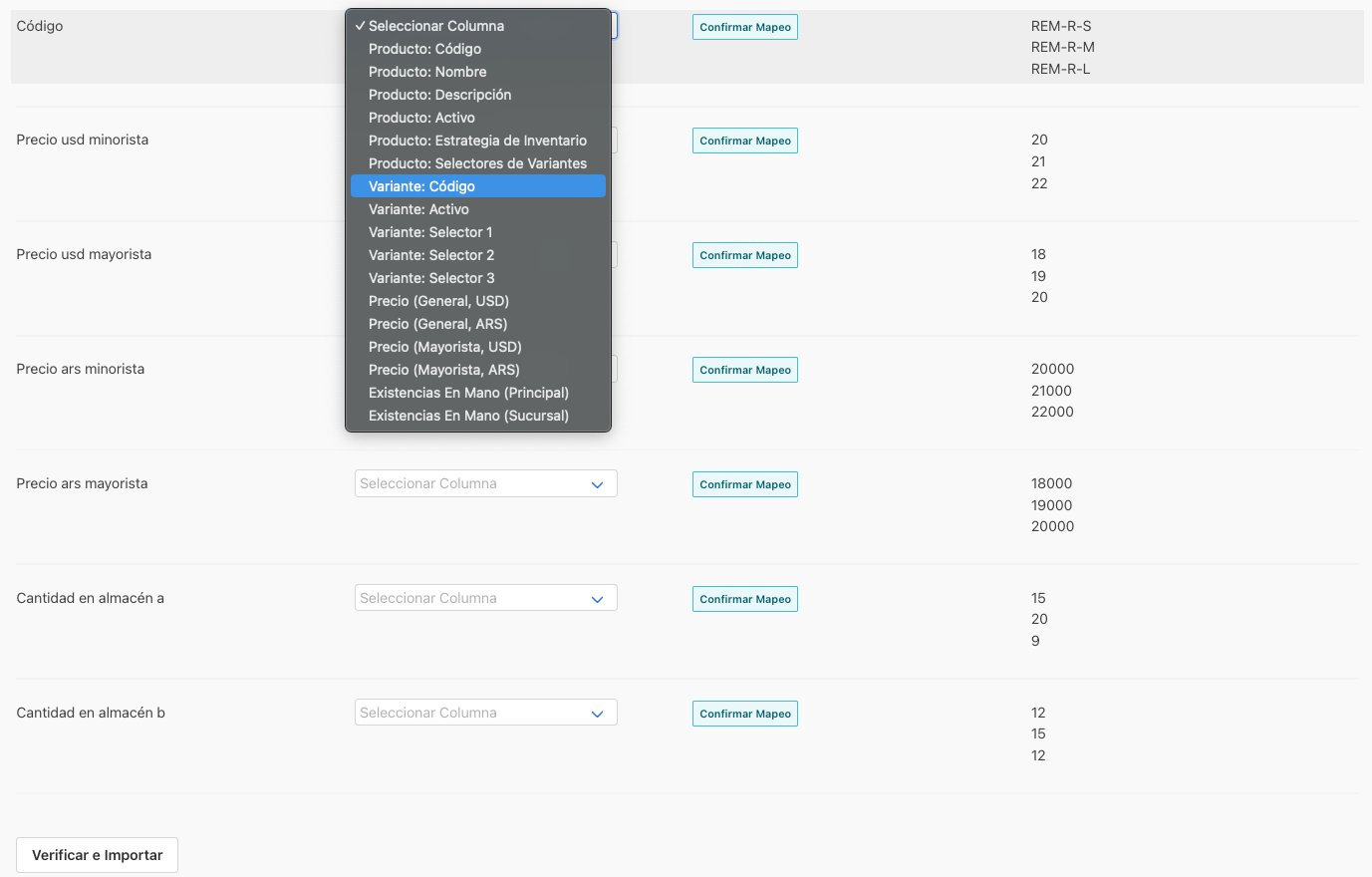
Verificar e Importar
Una vez confirmados todos los mapeos, debe aparecer el texto Mapeo Guardado en la columna Acciones. Las columnas que no lo tengan no serán importadas.
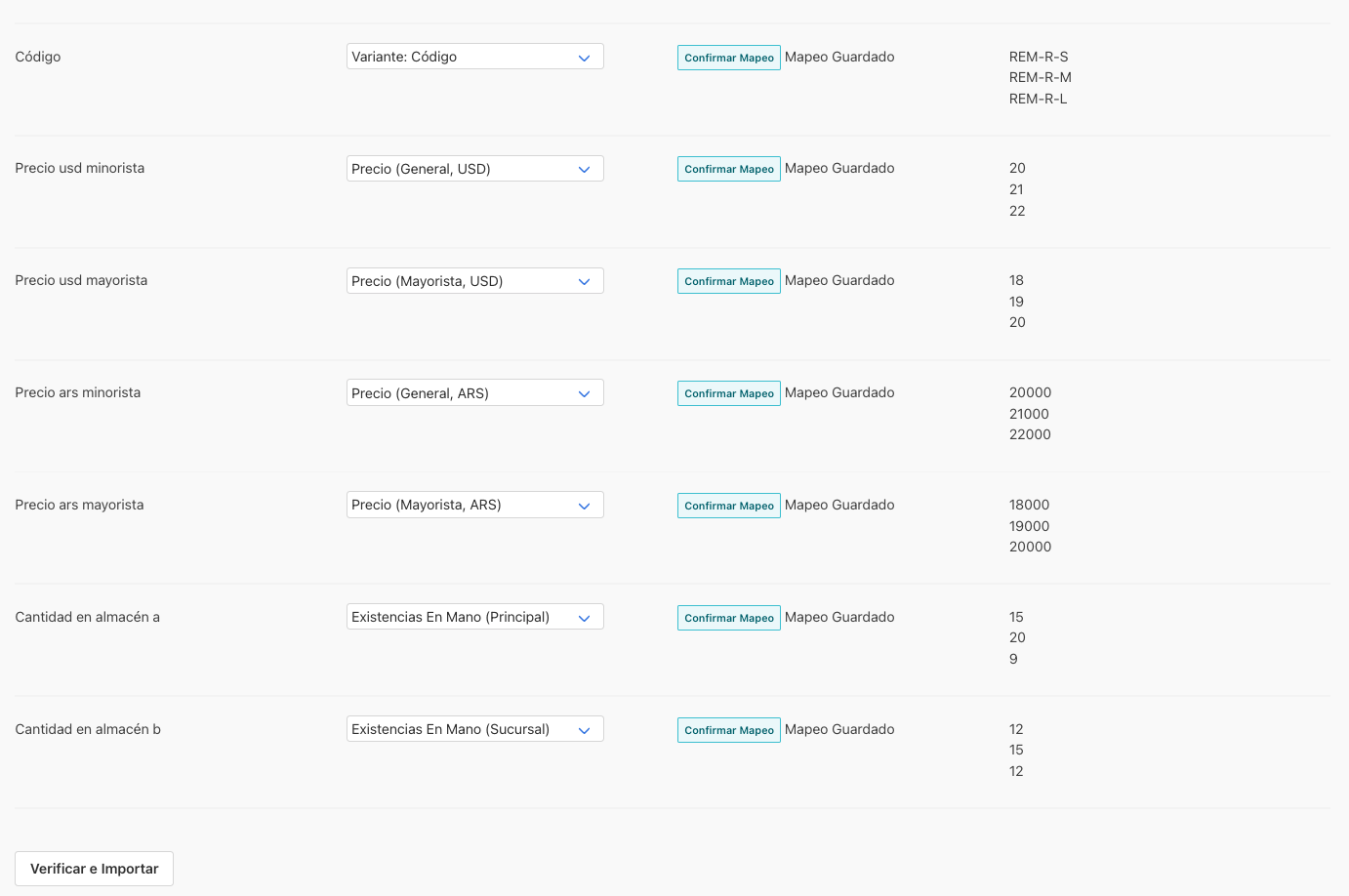
El botón verificar e importar nos lleva al próximo paso:
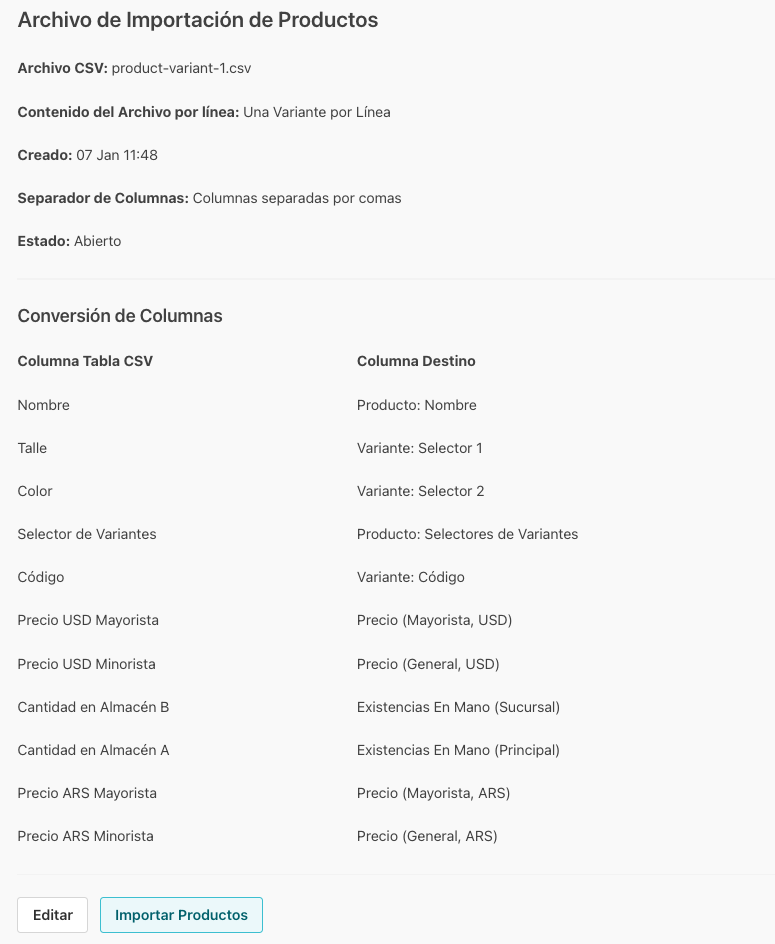
Desde donde podrá verificar todos los mapeos, ir a la pantalla anterior para corregir mediante el botón Editar, o iniciar el proceso de importación con el botón Importar Productos.
Resultado de la Importación
El proceso de importación puede tardar algunos minutos, y luego desde Catálogo, Importar podrá ver el estado de la importación.

Cuando el archivo tenga estado procesado haga click en Ver para ver el resultado de la importación. Si hubiera algún error, estará listado el número de línea, el código de Producto o Variante, y los errores encontrados en esa línea.
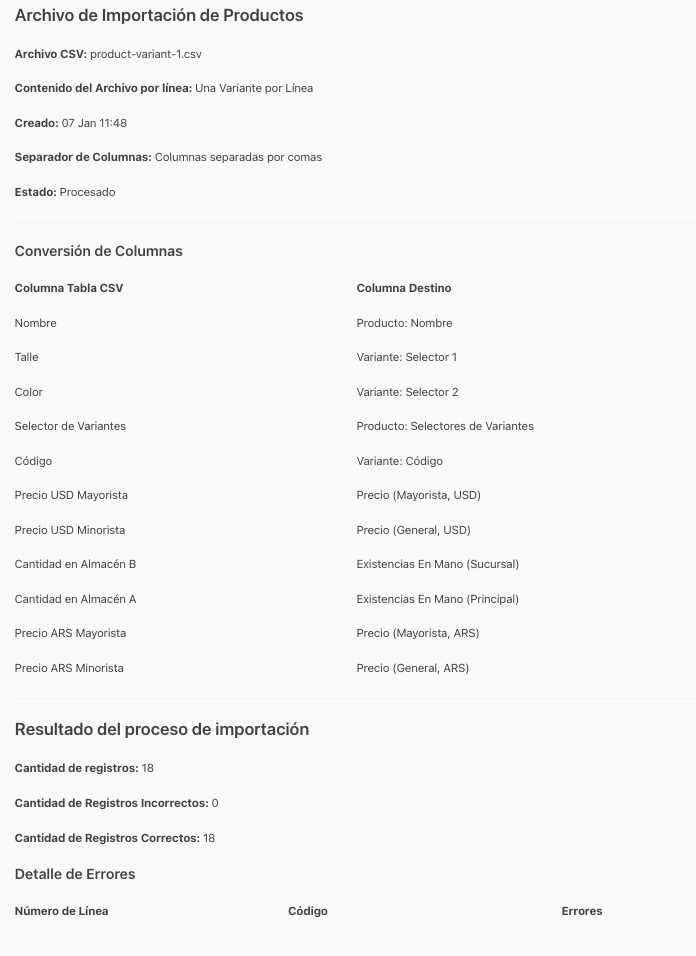
Verificar Productos Importados
Finalizada la importación debería encontrar sus porductos cargados al sistema en Catálogo, Productos.
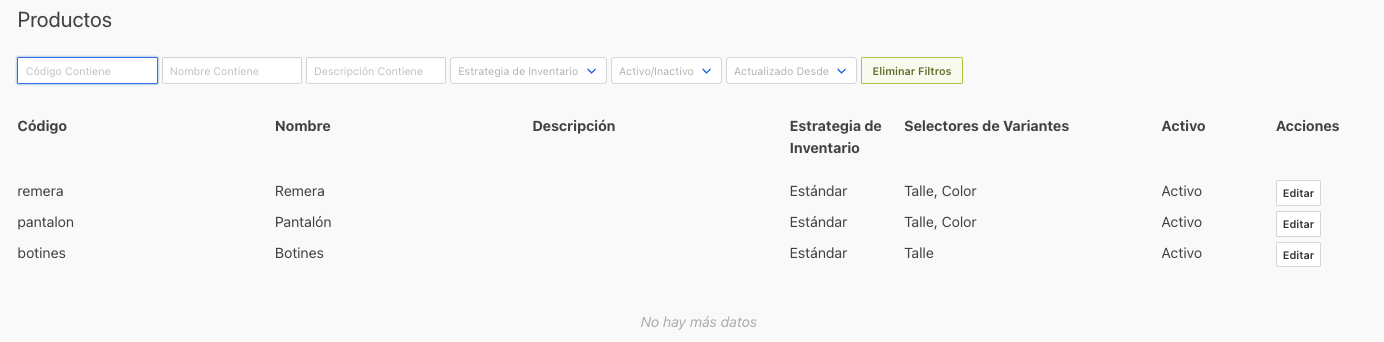
Desde el botón Editar puede ver o modificar el detalle del producto seleccionado. En este caso encontrará el detalle del Producto, Variantes, Precios y Existencias.